기업은행 거래내역이 필요하다면 아래 링크
2021/01/04 - [잡다 TIP] - 기업은행 거래내역 조회 및 출력방법
하나은행은 이 글을 읽으시면 됩니다
조회하는 방법
일단 조회하는 방법을 알아야 출력이 가능하기 때문에 차근 차근 따라하시면 됩니다.
하나은행
www.kebhana.com
일단 하나은행 홈페이지로 들어가줍시다

로그인을 해주어야 합니다.

로그인 방법은 3가지 입니다.
공동인증서 로그인 (공인인증서) : 예전 공인인증서가 있으시다면 그것도 가능하며, 새로 만든 공동인증서로도 가능합니다.
금융인증 로그인 : 금융인증서로 로그인 하는 방법입니다. 금융인증서를 따로 만드셔야 합니다.
아이디 로그인 : 보통 하나은행을 사용하신다면 아이디가 무조건 있으실 겁니다. 아이디로그인이 제일 간편합니다.
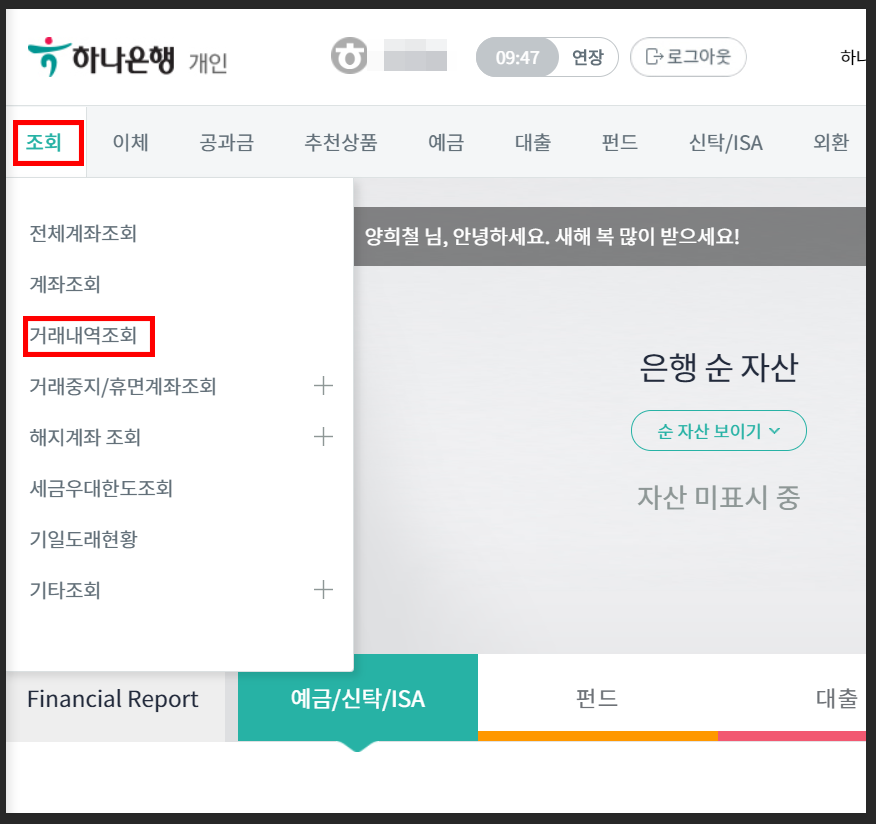
로그인을 하신 뒤 , 메인화면 좌측 조회 탭 ▶ 거래내역조회 에 들어갑니다

거래내역조회에 들어왔습니다. 일단 맨 위의 메뉴들부터 설명드리겠습니다.
최근거래내역, 과거거래내역, 통장미정리내역 3가지 중 자신에게 맞는 탭을 선택하셔야합니다.
일단 오늘은 조회를 알아보는 것이니 최근거래내역, 과거거래내역만 있으면 됩니다.
최근거래내역 : 최근 1년간의 거래내역 조회 가능 .
ex) 현재 2021년 1월에 조회한다고 하면 2020년 1월까지 조회가능
과거거래내역 : 최근거래내역보다 더 넓은 범위의 거래내역이 조회가능하며, 그렇다고 최근 것이 안나오는 것도 아닙니다. 솔직히 왜 나눠놨는지 모르겠습니다.
그리고 이제 그 밑의 조회기간에서 조회하고 싶은 기간을 달력을 눌러 설정하고, 조회내용에서 입출금을 다 보일건지 출금만 보일것인지, 입금만 보일것인지 선택을 한 뒤 조회를 누르면 됩니다.

저는 과거거래내역조회 , 조회기간 2년으로 조회를 해보겠습니다. 설정이 다되셨으면 아래의 조회를 누르면 됩니다.
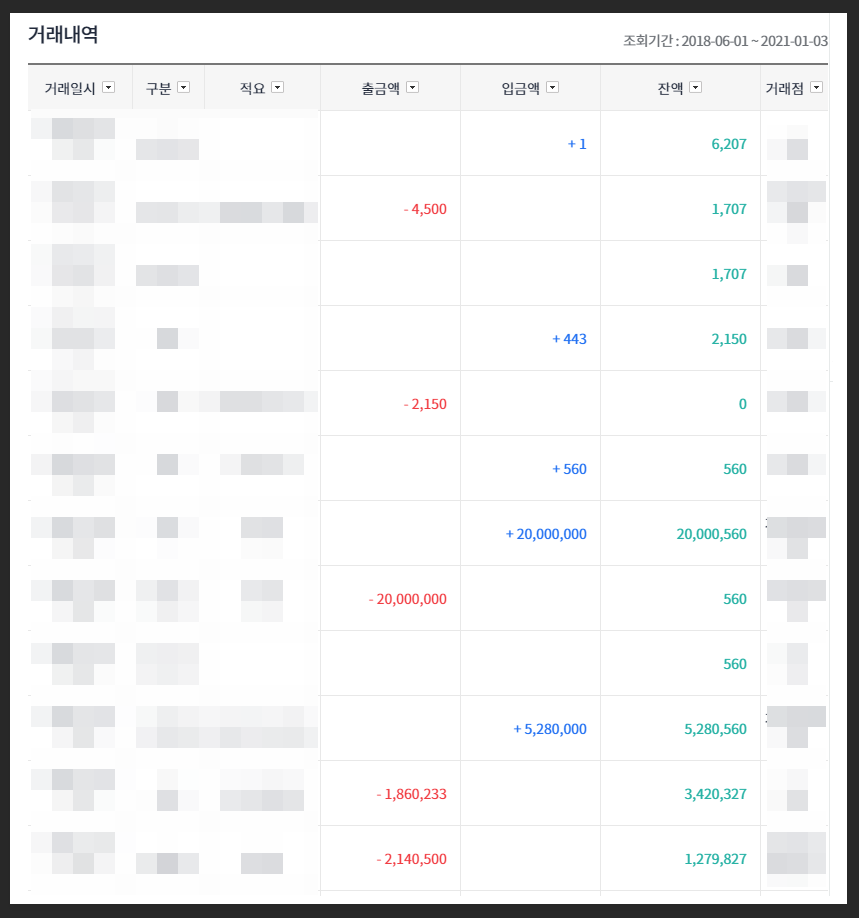
조회를 하면 이런식으로 쭈우우우욱 뜨게 됩니다. 간단하죠 ?
계좌내역 다운로드 및 인쇄 방법
하나은행 거래내역의 경우 엑셀파일로 다운로드도 가능합니다. 인쇄하기를 통해 인쇄를 해도 되지만, 보통 요즘은 엑셀파일로 받는것이 편할것입니다.
하는 방법은 아까 거래내역이 뜬 화면의 스크롤을 맨 아래로 내려주세요

그냥 아까 거래내역에서 맨~~~ 아래까지 화면을 내린뒤 우측아래를 보면 작은 글씨로 계좌내역 다운로드 , 인쇄하기 , 전체인쇄하기 메뉴가 있습니다.
계좌내역 다운로드
인쇄하기
전체인쇄하기
이 중 계좌내역 다운로드는 엑셀파일로 받아집니다.
그럼 즐거운 하루 되세요.
'잡다 TIP' 카테고리의 다른 글
| 공동인증서와 공인인증서의 차이점에 대해 알아보자 (0) | 2021.01.05 |
|---|---|
| 기업은행 거래내역 조회 및 출력방법 (0) | 2021.01.04 |
| 국민연금 수령액 조회 및 계산 인터넷으로 하는 법 (0) | 2021.01.03 |
| 특허란 무엇일까? 받는 방법 알기전 알고가야 할 상식 (0) | 2021.01.03 |
| 스팀 게임 환불 하기 (0) | 2021.01.01 |